文件大小:
软件介绍
万能数据恢复大师官方版简介
万能数据恢复器是一款强大、界面简洁、操作简洁的数据恢复工具。软件具备文件恢复、支持多种设备、常见文件预览、分区格式化后恢复功能。
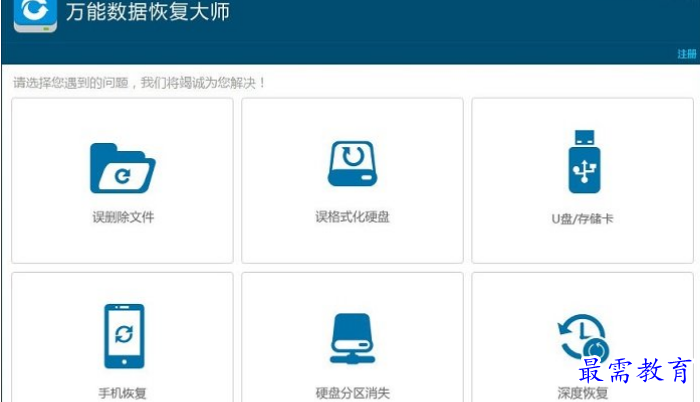
万能数据恢复大师正式版功能
1.支持调整分区大小的恢复
2.支持从镜像文件的恢复,远程恢复
3.支持 ide/scsi/u盘/sd卡等存贮介质
4.支持 win9x/2000/2003/xp 操作系统
5.支持 fat12/fat16/fat32/ntfs/ext2 文件系统
6.支持分区表破坏的恢复,能恢复因为0磁道破坏造成的分区丢失
7.支持删除分区或者重新分区的恢复,快速扫描分区功能可以轻松找到丢失的分区
8.支持删除的恢复,能恢复不经过回收站的删除文件,也支持经过回收站的删除文件
9.支持ghost的恢复,ghost分区对分区或者分区对硬盘都可以恢复出没有覆盖到文件
10.支持格式化的恢复,能恢复fat32格式化成fat32分区,fat32格式化成ntfs,或者ntfs格式化成fat32分区,或者fat12、fat16分区的格式化
常见问题
【删除u盘里的文件如何恢复】
1.首先您需要在本站下载万能数据恢复大师压缩包,找到exe格式文件,安装到您的电脑上
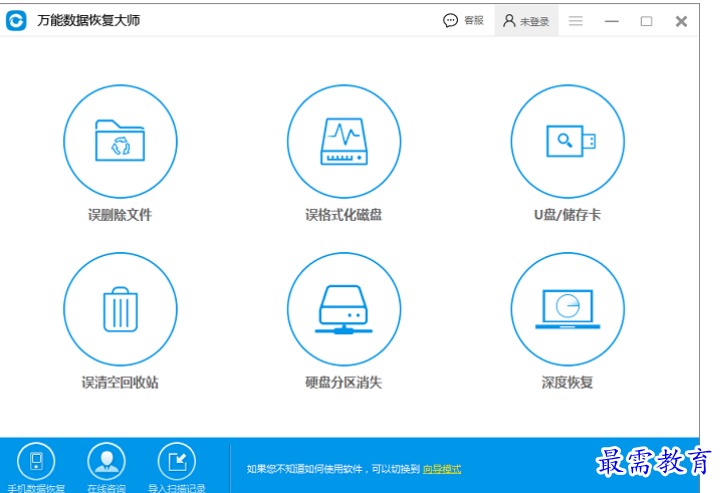
2.安装运行软件,把u盘连接到电脑,在主界面上选择“u盘/存储卡”
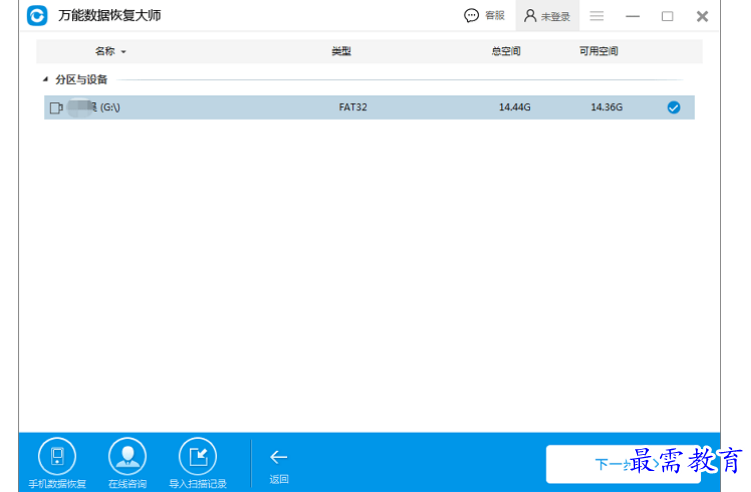
3.接着选择磁盘里选需要恢复数据的u盘,“下一步”后选择数据类型。再点击下一步进入扫描数据的状态。在扫描的时候请耐心等待,扫描时间是根据u盘的存储大小而定的
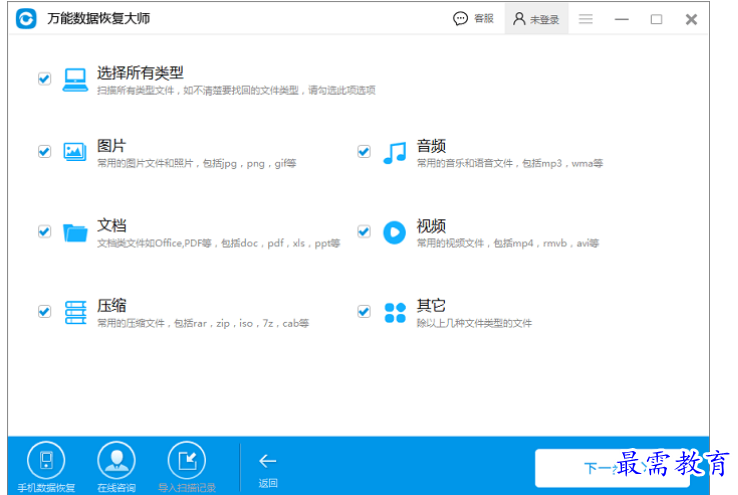
4.完成扫描后,在结果列表中找到自己要的文件,预览确认之后选中,点击下方的恢复按键,设置保存路径就可以完成恢复
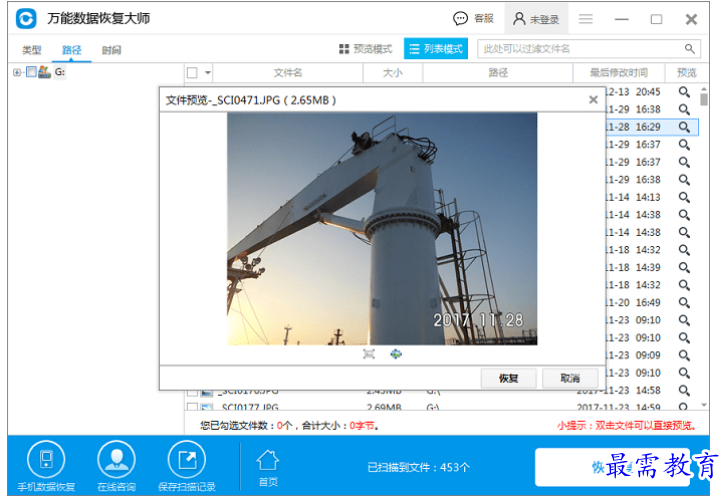
【硬盘分区丢失数据如何恢复】
1.首先将软件打开运行
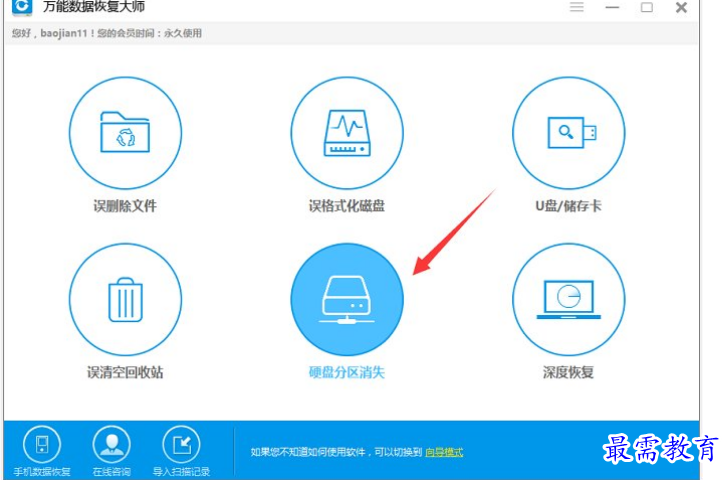
2.如果软件已经找到丢失的分区,直接点击对应分区恢复
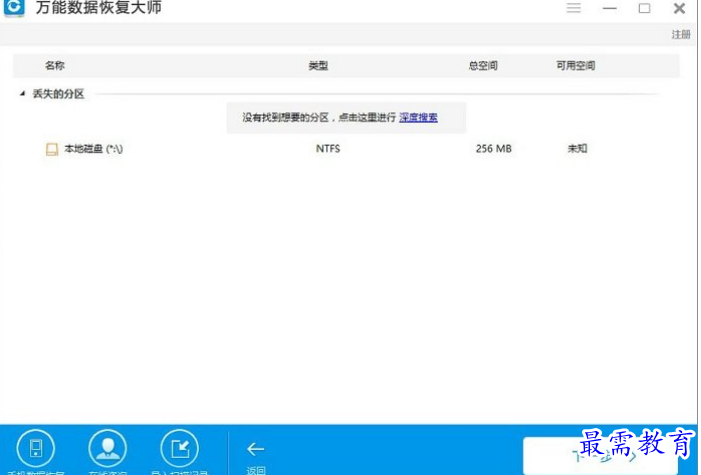
3.如果列表中丢失的分区不是要恢复的分区,则可以点击深度搜索,扫描硬盘中丢失的分区
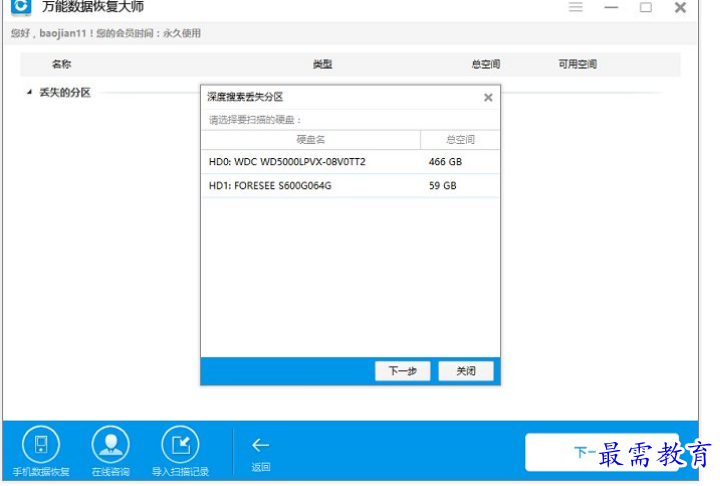
4.点击深度搜索后会弹出深度搜索丢失分区的对话框,先选择丢失分区的硬盘,然后点下一步开始扫描
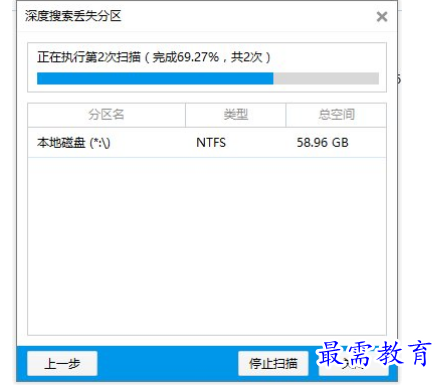
5.扫描到的分区会立即显示在下面的列表中,此时可以直接停止深度扫描,选择分区扫描文件
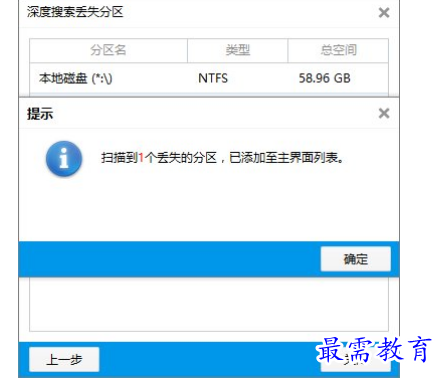
6.找到丢失的分区后,选择要找的文件类型,然后点击下一步对丢失分区中符合选择的文件类型中数据进行扫描
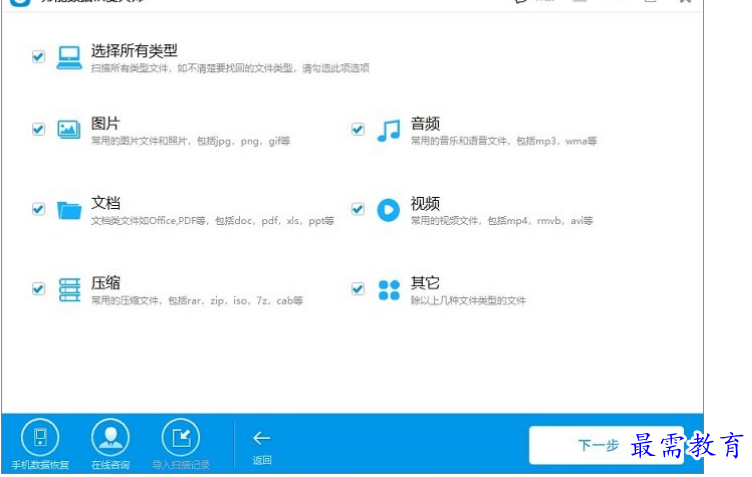
7.当文件全部被扫描出,您可以根据文件类型、路径、文件名等找到您要恢复的文件,如果是常用的文件类型,您可以点击预览它,然后选定您要恢复的数据,点击“恢复”将其恢复到您选择的路径下即可
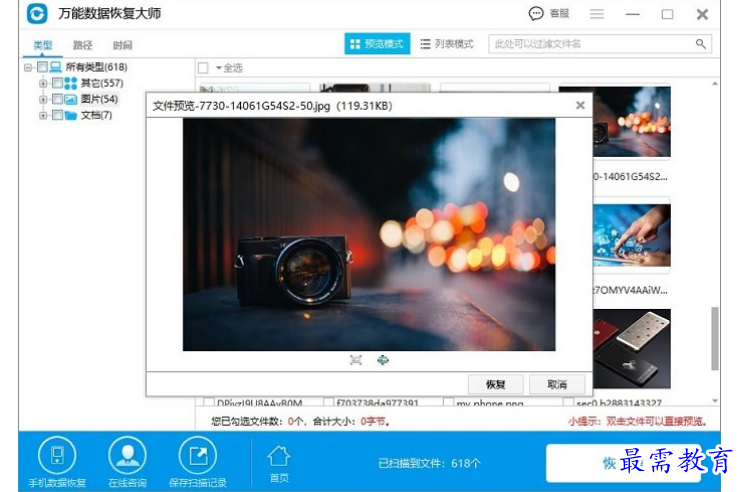
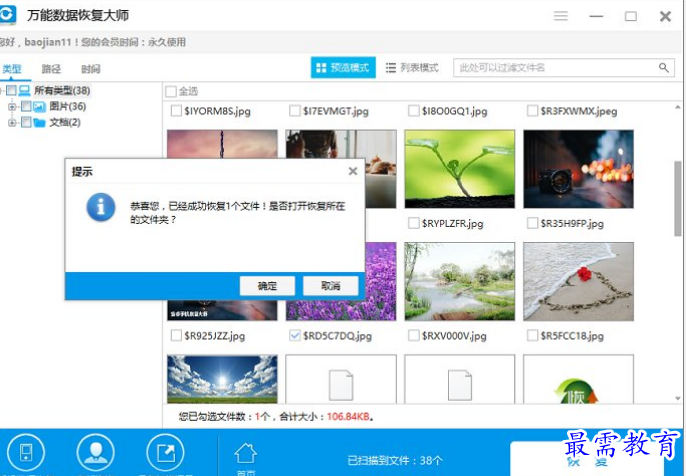
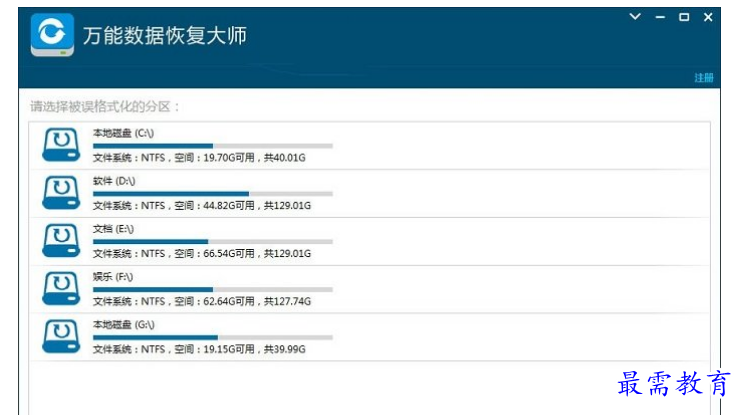
版权声明:
1 本站所有资源(含游戏)均是软件作者、开发商投稿,任何涉及商业盈利目的均不得使用,否则产生的一切后果将由您自己承担!
2 本站将不对任何资源负法律责任,所有资源请在下载后24小时内删除。
3 若有关在线投稿、无法下载等问题,请与本站客服人员联系。
4 如侵犯了您的版权、商标等,请立刻联系我们并具体说明情况后,本站将尽快处理删除,联系QQ:2499894784
 湘公网安备:43011102000856号
湘公网安备:43011102000856号 

点击加载更多评论>>